vissim教程
vissim教程

vissim教程第⼀步导⼊底图view background edit点击load 选择底图点击scale设置尺⼨点击show entire network按钮使地图居中在底图中按住左键拖动⼀段距离,弹出如下窗⼝:输⼊这段距离的真实长度绘制道路点击links&connectors按钮绘制道路按住右键从路段起始点拖动到结束点,弹出如下窗⼝加载材料在vissim安装⽬录textures⽂件夹下以上参数根据道路实际情况设定(注意:⾏车⽅向为绘图时的绘制⽅向)调整道路位置左键选中⼀条道路1.左键按住道路端点处的基点可拖动道路,从⽽调整道路的位置和长度。
2.按住shift可平移道路3.双击道路可修改参数删除道路5.右键单击道路某处可在该处⽣成折断点,左键拖动折断点可使道路弯曲(如图)按照上述⽅法绘制好路段道路和展宽段道路(如图)渐变段道路连接两条车道数不相等道路连接(注意:两条道路的⾏车⽅向必须⼀致)⽤⿏标右键,按住从⼀条道路的头拖动到另⼀条道路的尾(如图)弹出窗⼝如下对应车道的连接按实际情况连接将所有路段,展宽段,渐变段绘制好以后如图交叉⼝内部各车道连接按照渐变段连接的⽅法交叉⼝内部左直右车道也可⽤此⽅法连接通过拖动折断点来控制车道位置的拐弯半径。
绘好后如图添加指⽰标线点击pavement markers 按钮,左键选择要放置的道路,在需要放置的位置点击右键放置弹出窗⼝如图创建车流组成点击traffic菜单栏中的compositions弹出窗⼝不同的地点的车流有不⼀样的交通组成和组成⽐例,⽐如机动车道有⼤型车⼩汽车和bus,⽽⼈⾏道只有⾏⼈,⾮机动车道只有⾃⾏车。
再⽐如⼯业区附近多货车,商业取附近多⼩汽车。
该设置按实际情况设置参数。
加载车流车流组成设置完毕后,即可将该类型车流加载到道路上点击按钮vehicle inputs左键选择需要加载车流的道路,然后在该条路上点击右键,即会在该条路的起始端⽣成⼀个出车⼝。
vissim仿真教程

vissim仿真教程Vissim是一种交通仿真软件,可用于模拟和分析不同道路网络的交通流量和交通行为。
在本教程中,我们将介绍如何使用Vissim进行仿真,并提供一些常用的操作和技巧。
1. 创建新模型:在Vissim中,点击"File"菜单,然后选择"New"来创建一个新的模型。
输入模型的名称和文件路径,然后点击"OK"。
2. 添加道路网络:在新创建的模型中,点击"Network"菜单,然后选择"Add"来添加道路网络。
在弹出的窗口中,可以选择添加不同类型的道路和交叉口。
3. 设定仿真参数:在Vissim的"Simulation"菜单中,点击"Parameters"来设定仿真参数。
包括仿真时间、车辆生成率、车辆类型等。
4. 添加车辆类型:在Vissim的"Vehicle"菜单中,点击"Vehicle types"来添加不同类型的车辆。
可以设定车辆的速度、加速度和行为等参数。
5. 生成车辆流:在Vissim的"Vehicle"菜单中,点击"Generate vehicles"来生成车辆流。
可以选择生成的车辆类型、车辆流量和生成的时间段。
6. 运行仿真:在Vissim的"Simulation"菜单中,点击"Run"来开始仿真。
可以观察车辆在道路网络中行驶的情况。
7. 分析数据:在Vissim的"Evaluation"菜单中,可以进行对仿真数据的分析。
可以查看车辆的平均速度、交通流量等信息,并生成相应的报告。
8. 保存模型:在Vissim的"File"菜单中,点击"Save"来保存模型。
可以选择保存为.vissim文件或者其他格式的文件。
Vissim-实验教程

V i s s i m-实验教程-CAL-FENGHAI.-(YICAI)-Company One1VISSIM实验指导书交通工程系福建农林大学交通学院1. VISSIM简介 02定义路网属性 (3)2.1物理路网 (3)2.1.1准备底图的创建流程 (3)2.1.2添加路段(Links) (6)2.1.3连接器 (9)2.2定义交通属性 (10)2.2.1定义分布 (10)2.2.2目标车速变化 (13)2.2.3 交通构成 (15)2.2.4 交通流量的输入 (16)2.3路线选择与转向 (17)2.4 信号控制交叉口设置 (19)2.4.1信号参数设置 (20)2.4.2信号灯安放及设置 (23)2.4.3优先权设置 (24)3仿真 (27)3.1 参数设置 (27)3.2 仿真 (28)4评价 (29)4.1 行程时间 (29)4.2 延误 (32)4.3 数据采集点 (34)4.4 排队计数器 (37)1. VISSIM简介VISSIM为德国PTV公司开发的微观交通流仿真软件系统,用于交通系统的各种运行分析。
该软件系统能分析在车道类型、交通组成、交通信号控制、停让控制等众多条件下的交通运行情况,具有分析、评价、优化交通网络、设计方案比较等功能,是分析许多交通问题的有效工具。
VISSIM采用的核心模型是Wiedemann于1974年建立的生理-心理驾驶行为模型。
该模型的基本思路是:一旦后车驾驶员认为他与前车之间的距离小于其心理(安全)距离时,后车驾驶员开始减速。
由于后车驾驶员无法准确判断前车车速,后车车速会在一段时间内低于前车车速,直到前后车间的距离达到另一个心理(安全)距离时,后车驾驶员开始缓慢地加速,由此周而复始,形成一个加速、减速的迭代过程。
图1.1 VISSIM中的跟车模型(Wiedemann 1974)VISSIM 的主要应用包括:➢ 除了内建的定时信号控制模块外,还能够应用VAP 、TEAPAC 、VS-PLUS 等感应信号控制模块。
VISSIM初级教程(一)
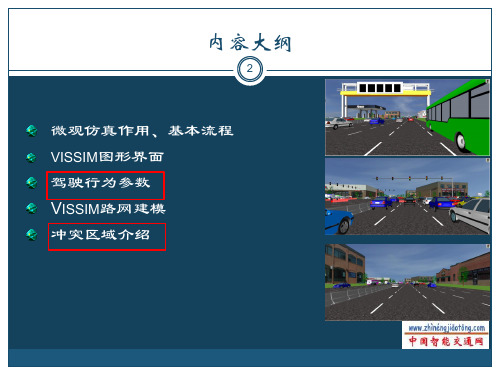
设置冲突区域
31Байду номын сангаас
Front Gap和Rear Gap适用于交 叉,Safety Dist. Factor适用于汇 入
观察路径:介于[0,1]之间, 描述的是多少比例的支路车辆 需要考虑主路上接近的车辆路 径
27
6、设置冲突区域和优先规则
仿真发现冲突问题 冲突区域 设置优先规则 最小时间空挡 最小空间空挡
VISSIM路网建模
28
设置优先级原则
VISSIM路网建模
29
设置优化规则
设置冲突区域
30
前提:创建了车辆输入。 对路段有影响,影响了两个方向驾驶员通过
路口的计划。 四种类型:交叉、汇入、分叉 四种状态:green(有优先权), red(没有
VISSIM路网建模
24
3、定义车辆类别、车速分布、交通构成
车辆模型 车辆类型 车辆类别 车速分布 交通组成
VISSIM路网建模
25
4、交通流量输入,不含公交车流量
创建 设置(交通组成、时间段、精确输入或随机输入)
VISSIM路网建模
26
5、行驶路径
设置分配路径
粘贴、拷贝
VISSIM路网建模
VISSIM模型参数
主要有三类参数: (1)车辆特性; (2)驾驶行为; (3)道路行车环境。
12
(1)期望行驶速度; (2)仿真分辨率; (3)消失等待时间; (4)最小车头空距; (5)前视距离; (6)加速度、减速度; (7)前视车辆数; (8)安全停车距离等。 (9)其它交通构成参数。 === 导致饱和流量、行程时间 等核心参数出现较大偏差。
VISSIM教程
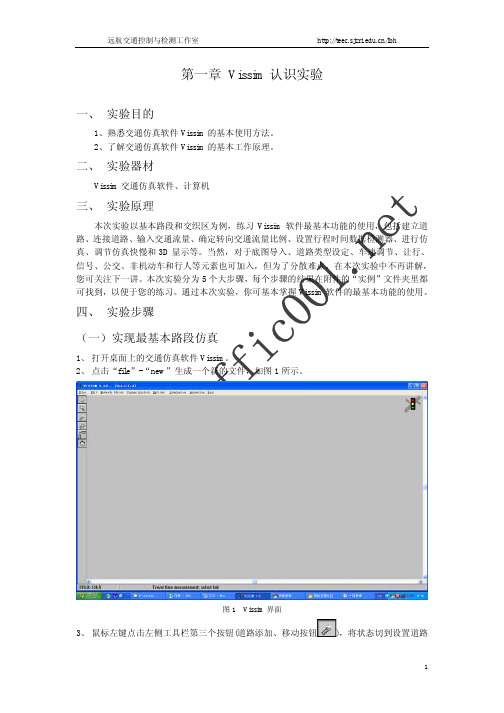
状态,将鼠标移动至地图上上下约中间位置,左右方向约三分之一处,点击鼠标右键, 确定道路起点,在按住鼠标右键的同时平行移动鼠标,移动至左右方向约三分之二处放 开鼠标右键,如图 2 所示。此时弹出道路属性对话框,如图 3 所示。将车道数量属性改 为“3”,其它保持默认设置,即完成基本路段道路设置,如图 4 所示。(当然还应该进行 为道路命名、更改道路类型等操作,在本实验中由于篇幅限制不再进行。)
设置按钮,选择第一排第二个“流量方向”按钮 (按住鼠标左键移动至第一排第二 个),放开鼠标左键,左侧工具栏第六个按钮变化为曲线箭头图标,即表示目前处于车 辆选择行使方向编辑状态。在此状态下,用鼠标左键点击二车道主路进口路段,选中此 路段,再点击鼠标右键,设置车辆选择行使方向的起点。此时会弹出一个创建流量方向 的对话框,在“time intervals ”对话框中点击“new”,在弹出“time intervals”对话框 中点击“OK”,此时创建流量方向的对话框的 OK 按钮变为可用,点击该“OK”,完成 车辆选择行使方向的起点设置。二车道主路进口路段出现一条红色线条,如图 13 所示。
8
远航交通控制与检测工作室
/lbh
置。
提示:此设置可理解为由二车道主路进口进入的交通流量在驶出路网时,在二车道主路出口与一车道 匝道出口之间的比例为 8:2。如需删除流量方向的设置,则在其红色线条处按住左键不放,用鼠标将 将其拖离道路,则系统就会询问你是否删除此流量方向设置。
图 6 交通流量设置界面
6、 点击 Simulation-Continuous (仿真-持续),将文件存在 D 盘/“学号+姓名”文件夹内,将
看到二维动画仿真,如图 7 所示。用鼠标左键点击左侧工具栏第二个按钮 ,出现放 大、缩小等图标,可用这些功能改变查看状态。
vissim教程01

按钮凸显 路径决策点 路径决策点
决策编号
路径决策终点1 路径编号 两条路径的 相对车流比
路径决策点 路径决策终点2
1.5 冲突区的设置
删除出口匝道 添加相交道路
终点
按钮凸显
起点
1.5 冲突区的设置
添加相交道路流量
路段流量 按钮凸显 车辆构成黑色线段黑色来自段1.5 冲突区的设置
设置冲突区
竖直路段显红色, 表示需要让行 按钮凸显 主路显绿色,表 示具有优先权
《交通仿真实验》
第1章 VISSIM仿真基础
第1章 VISSIM仿真基础
实验目的:掌握交通仿真系统VISSIM基本功能的使用。 实验原理:本章以基本路段、出口匝道和平交路口为 例,练习这些基本的交通仿真操作。 难点提示: (1)道路连接。 (2)路径决策。 (3)检测器设置。
1.1 界面认识
1.5 冲突区的设置
仿真查看
上部工具栏 菜单栏
左侧工 具栏 视图区
状态栏
1.2 实现基本路段仿真
编辑基本路段
道路起点 车道数
道路终点 行为类型
1.2 实现基本路段仿真
为路段添加车流量
路段流量 按钮凸显 车辆构成
1.2 实现基本路段仿真
进行仿真
仿真运行速度
1.3 设置行程时间检测器
设置检测器
检测器起点
检测器终点 应设置位置 检测器终点 距离
按钮凸显
1.3 设置行程时间检测器
评价结果输出
选中行程时间
平均行程时间
1.4 道路的连接和路径决策
连接匝道 添加出口匝道
按钮凸显 按钮凸显 选择车道1 连接器起点 选中 匝道起点 连接器终点 选择车道1 匝道终点 输入5
Vissim仿真流程-PPT

35
(2)优先规则
有时在交叉口,某两个方向的车流因缺少信号控制,汇合时会产生交 织。为保证行车安全,这时次要流向的车流必须停车,让主要方向的 车流(具有优先权)先通过,然后在车头间距和时距得以保证时汇入 自由车流。 具体步骤如下:1)左键按住按钮 ;2)单击鼠标左键,选中次要方 向的Link ,如图1-27;3)在次要方向的Link 上,车流需停车等待的 位置处,单击右键,设定停车位置(红色);4)在选定的Link 上, 在需要检测车头间距或车头时距的断面处,单击右键设定检测点(绿 色),同时弹出“Priority Rules ”界面;5)在“Priority Rules” 界面上,需要输入“Min. Gap Time”(最小车头时距)、“Min Headway”(最小车头间距)、“Vehicle Classes”(检测的车辆类型) 等参数。如图-27所示:
(1)定义Link(路段) 1)Link(路段)单元参数设置对话框中包括以下各项内容: 2)number:路段编号。 3)Name:路段名称。 4)Type:路段类型。 5)Link Length:路段长度。 6)NO. of Lanes:路段车道数
5
7)Lane Widths:车道宽度。 8)Gradient:路段坡度。 9)Height:路段高度,仅在3D显示时生效,左右两格分别代表路段
单元的起始高度和终点高度。 10)Opp.Direction:复制对向车道。 11)NO. of Lanes:复制的对向车道的车道数。 12)Animation:打开/关闭车道上的车辆显示。 13)Change Direct.:改变车道的方向。 14)Cost…:计算行驶成本,仅在安装了动态分布功能的模块时生 效。 15)Ent)的单位长度。 16)Lane Closure…:车道关闭。可以禁止某类车辆在路段的某条车
vissim仿真教程(新手教学)
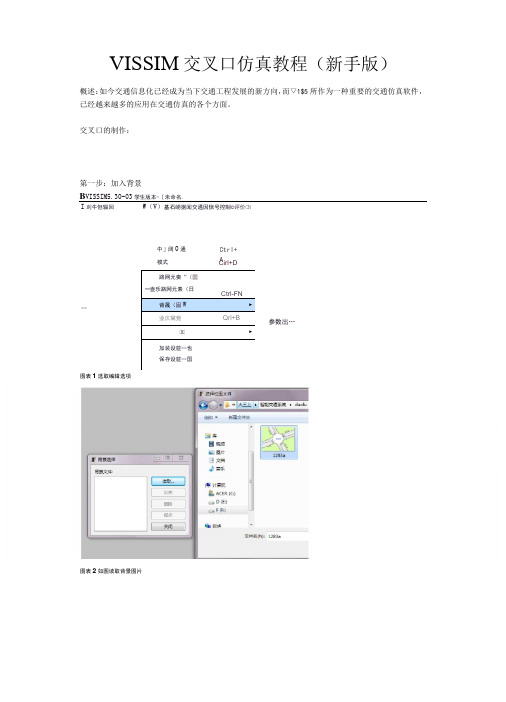
VISSIM交叉口仿真教程(新手版)概述:如今交通信息化已经成为当下交通工程发展的新方向,而▽1$5所作为一种重要的交通仿真软件,已经越来越多的应用在交通仿真的各个方面。
交叉口的制作:第一步:加入背景B VISSIM5.30-03学生版本-〔未命名.I刈牛但辎回Illlllll W(V)基石崂据闻交遹因信号控制©评价⑶中」阔0通模式Ctrl+A路网元奏“(国一壶乐路网元素(日Ctrl-FN背晟(固W►业仄窝竞Qrl+B㈤►加装设苣…也保存设苣…国Cirl+D参数出…图表1选取编辑选项图表2如图读取背景图片0背1选择 背袅文件; tm 关闭 12的a,gif 图表3选取比例选项,之后在背景上选取对应的车道宽度 第二步:绘制路网: 使用最左边工具栏里的冈 进行路网的绘制,按照车流前进的方向点死鼠标右键拉线,确定 治国反■三 不百壬值空度. 亲1_卑道麦次link 的起终点,之后进行l 至眸西5LB13m ink 参数的选择(包括车道等) :上:市区住1的出 L 道够画回I 匚生 如此,将背景图中的所有道路一一覆盖第三步:连接各个link选取要连接的link点击在其上点击右键然后拉向要被连接的link,之后显示出参数界面(包括可以取的曲线点的数目、1汨卜里的不同车道等),之后就有了link之间的连接线依此连接所有可行的link,为下一步输入车流打好基础。
第四步:加入交通量使用最左边工具栏里的进行车流的放入,在link 的远端起点(交叉口的进口道远端)选中该link 后点击右键,得到下图所显示的车辆输入界面:作为实验可以如图输入参数,表示该link 编号为1,一个仿真周期输入车流量1111,车辆类型及种类选取了默认。
第五步:给出车辆运行的路径:使用最左边工具栏里的里]进行路径的给出。
首先左键选取起始的Iink,在其上点击右键, 然后左键选取想要去的link ,在其上点击右键,则可以得到图示的效果:息车辆期入对同1111 3600流量的单位为辆;小灯r 黄色茶当元表示精确的流量C 非随机的)。
- 1、下载文档前请自行甄别文档内容的完整性,平台不提供额外的编辑、内容补充、找答案等附加服务。
- 2、"仅部分预览"的文档,不可在线预览部分如存在完整性等问题,可反馈申请退款(可完整预览的文档不适用该条件!)。
- 3、如文档侵犯您的权益,请联系客服反馈,我们会尽快为您处理(人工客服工作时间:9:00-18:30)。
v i s s i m教程-CAL-FENGHAI.-(YICAI)-Company One1
第一步导入底图 view background edit
点击load 选择底图点击scale设置尺寸
点击show entire network按钮使地图居中
在底图中按住左键拖动一段距离,弹出如下窗口
:输入这段距离的真实长度绘制道路
点击links&connectors按钮绘制道路
按住右键从路段起始点拖动到结束点,弹出如下窗口
加载材料在vissim安装目录textures 文件夹下
以上参数根据道路实际情况设定
(注意:行车方向为绘图时的绘制方向)
调整道路位置
左键选中一条道路
1.左键按住道路端点处的基点可
拖动道路,从而调整道路的位置
和长度。
2.按住shift可平移道路
3.双击道路可修改参数
删除道路
5.右键单击道路某处可在该处生成折断点,左键拖动折断点可使道路弯曲(如图)
按照上述方法绘制好路段道路和展宽段道路(如图)
渐变段道路连接
两条车道数不相等道路连接(注意:两条道路的行车方向必须一致)
用鼠标右键,按住从一条道路的头拖动到另一条道路的尾(如图)
弹出窗口如下
对应车道的连接按实际情况连接
将所有路段,展宽段,渐变段绘制好以后如图
交叉口内部各车道连接
按照渐变段连接的方法
交叉口内部左直右车道也可用此方法连接
通过拖动折断点来控制车道位置的拐弯半径。
绘好后如图
添加指示标线
点击pavement markers 按钮,左键选择要放置的道路,在需要放置的位置点击右键放置
弹出窗口如图
创建车流组成
点击traffic菜单栏中的compositions
弹出窗口
不同的地点的车流有不一样的交通组成和组成比例,比如机动车道有大型车小汽车和bus,而人行道只有行人,非机动车道只有自行车。
再比如工业区附近多货车,商业取附近多小汽车。
该设置按实际情况设置参数。
加载车流
车流组成设置完毕后,即可将该类型车流加载到道路上
点击按钮vehicle inputs
左键选择需要加载车流的道路,然后在该条路上点击右键,即会在该条路的起始端生成一个出车口。
并弹出对话框如图
路径分流
每个地点的车流都会分别流向各个不同的地方,去往每个不同方向的车流比例也不一样
这里以路段的分流为例
例如该路段的车流可流向5个方向,进入小区,掉头,左转,直行,右转,如图
选择routes按钮,左键选择需要进行车量分流的路,右键第一次点击该条路
上的某处,弹出对话框,点击确定,会在该处生成决策地点(司机开始决定开往哪个方向的地点),为红色线。
接下来选择流向,左键选择车流开往的道路,右键点击就会生成第一条路径。
如图。
再选择另一个流往点点击右键可生成第二条路径
这里进入小区,掉头,直,左,右行一共设置5条路径
点击红线,可弹出路径设置对话框
设置减速区
交叉口内部车辆应减速,需要设置减速区域。
点击ruduced speed areas按
钮,左键选择需要设置减速区的道路,右键在该道路上需要减速的开始端拖动到结束端生成一段减速区并弹出窗口
设置优先权
例如在次干路车流汇集到主干路与主干道车流合流时,应设置主干路直行车流优先通行
点击priority rules按钮,左键选择避让道路,在合流区的上游2到3米处点
击右键,在该处生成避让线(红色)。
再左键选择优先道路,在合流区的上游2到3米处点击右键生成优先线(绿色)。
弹出窗口点击确定。
设置冲突区
例如在无信号灯的交叉口,直左右的车流在穿越交叉口的时候会有冲突,亦或者右转车辆和过街行人会有冲突。
点击conflict按钮,左键点击冲突位置,右键更改冲突方式
黄色无避让红色通道避让绿色通道
红色相互避让
设置信号灯
设置信号配时
设置完毕后,点击signal heads按钮,左键选则放置的车道,点击右键确定放置位置
3d模式
在3d模式下右键可放置3d模型
绘制立交
先绘出一条路
用右键在两个坡尾生成两个折断点
按住alt键左键双击折断点弹出窗口
输入该点高度
两个点输完后3d效果如图
同理,在起坡处也打断两个点,将高度设为0(意为从该点开始上坡进入立交)
3d效果如图
然后用右键连接匝道并调整位置
最终效果如图。
